- Una firma digital con certificado garantiza autenticidad, integridad y no repudio, a diferencia de una firma dibujada.
- Office permite firmas visibles (línea de firma) e invisibles; ambas pueden verificarse desde el panel de Firmas.
- AutoFirma firma PDFs con certificado y admite firma visible y marcas; Adobe Reader y webs aportan soluciones básicas.
- Gestiona tus certificados en el almacén de Windows y renueva los caducados para mantener la validez de las firmas.
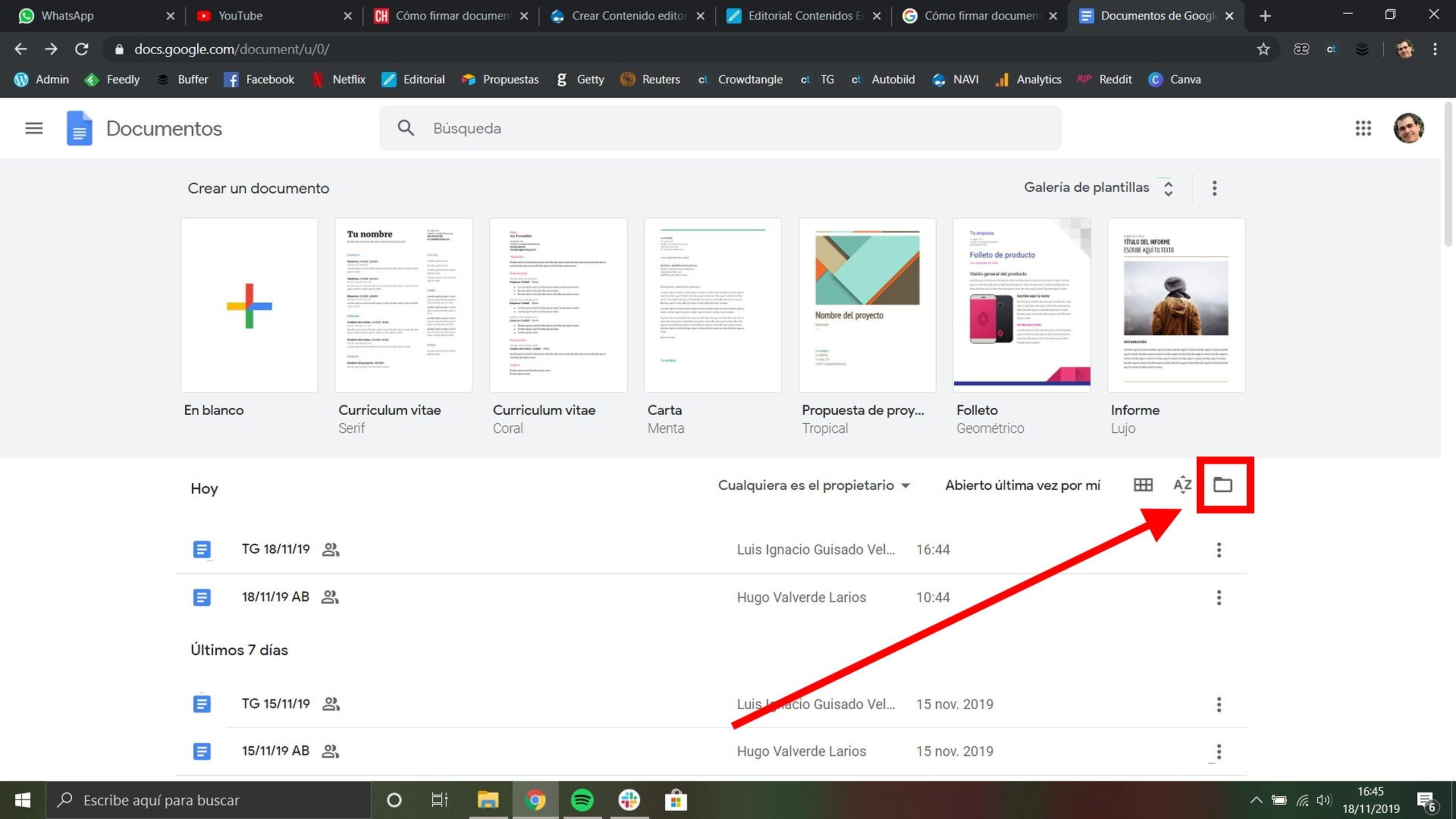
Si trabajas con documentos en Windows, tarde o temprano te pedirán que firmes un Word, un Excel o un PDF sin imprimir. En este recorrido práctico verás cómo hacerlo con herramientas de Microsoft, con la app pública AutoFirma y con opciones como Adobe Reader o servicios web, siempre teniendo claro qué es una firma digital con certificado y qué es simplemente “dibujar” una firma.
Conviene distinguir entre firmas visibles (un trazo o una imagen que se ve en el documento) y firmas digitales criptográficas (las que añaden un sello electrónico ligado a un certificado digital válido que aporta autenticidad, integridad y no repudio). Aquí reunimos los procedimientos oficiales y las mejores prácticas para que puedas firmar correctamente desde Windows y evitar sorpresas al verificar o presentar tus documentos.
Qué es una firma digital y qué garantías ofrece
Una firma digital es, en esencia, un sello electrónico cifrado que se inserta en un archivo (por ejemplo, un documento de Word, una hoja de Excel, una presentación de PowerPoint o un PDF) y que certifica que proviene del firmante y no ha sido alterado desde la firma. Gracias a este mecanismo, se garantiza la autenticidad del firmante, la integridad del contenido y el no repudio.
Estas garantías se traducen en cuatro pilares: autenticidad (identifica a la persona que firma), integridad (el contenido no se ha modificado), no repudio (nadie puede negar la autoría) y, cuando procede, certificación mediante marca de tiempo segura. Para que todo esto funcione, la firma debe ser válida, el certificado no estar caducado, el editor ser de confianza y la entidad emisora estar reconocida.
Además de las firmas visibles (como una línea de firma en Word/Excel), existen las firmas digitales invisibles. No muestran un trazo en la página, pero el archivo queda firmado y suele activarse un botón o panel de Firmas con los detalles. En muchos casos, el documento firmado pasa a ser de solo lectura para impedir cambios posteriores sin invalidar la firma.
Ojo: dibujar tu nombre con el ratón o incrustar una imagen escaneada de tu rúbrica en un PDF es meramente estético. Si necesitas garantías técnicas y legales, debes usar una firma digital con certificado emitido por una autoridad de certificación (CA) o una entidad de confianza.
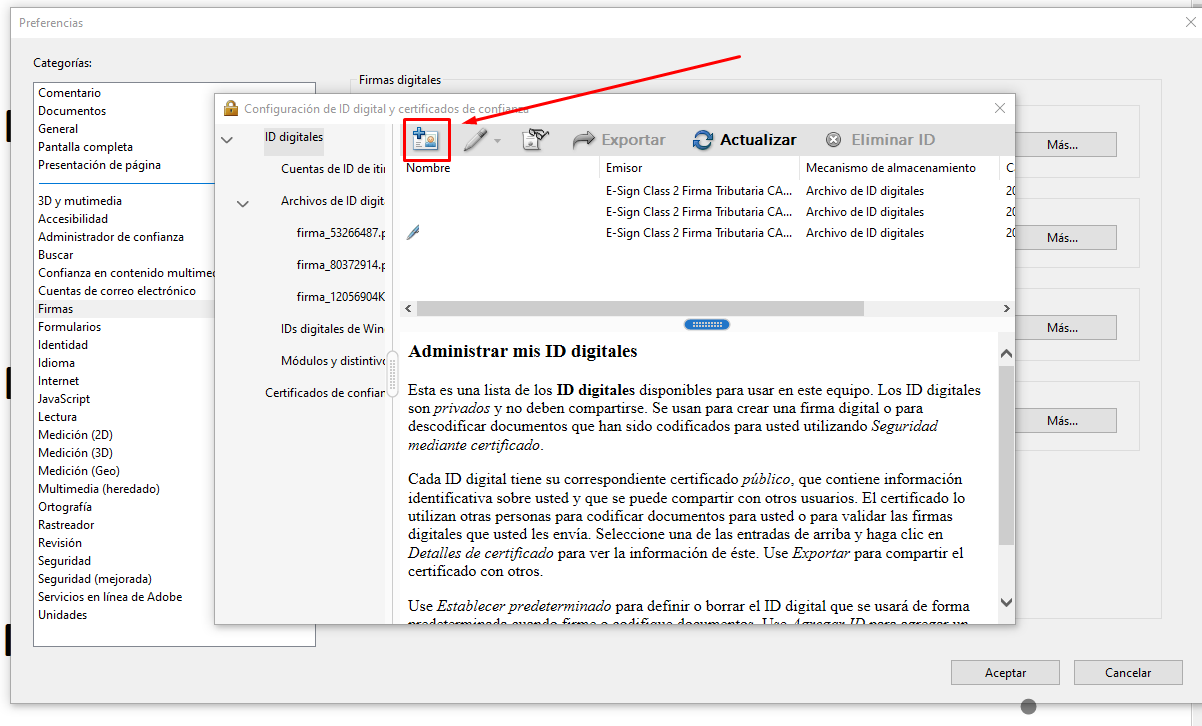
Certificados digitales y entidades emisoras (CA)
El corazón de la firma digital es el certificado de firma. Este certificado actúa como tu identificación electrónica, incluye tu clave pública y lo emite una entidad de certificación (CA), que hace un papel similar al de un notario digital: valida identidades, emite certificados, firma y controla revocaciones o caducidades.
Los certificados tienen fecha de caducidad y, llegado el momento, deben renovarse para seguir firmando con garantías. Puedes obtener certificados de CA comerciales o institucionales, e incluso hay organizaciones y administraciones que proveen certificados sin coste o para ciertos usos. En el ecosistema Windows, los certificados se almacenan en el almacén del sistema y lo aprovechan aplicaciones como Word, Excel, PowerPoint, AutoFirma, Internet Explorer, Microsoft Edge o Google Chrome.
Si necesitas firmar “ya” y no quieres comprar un certificado de terceros, es posible crear certificados propios para pruebas o flujos internos. En cualquier caso, puedes comprobar tus certificados en el almacén personal desde las opciones de Internet de Windows (vía Internet Explorer: Herramientas > Opciones de Internet > Contenido > Certificados > Personal), donde verás lo instalado para el usuario.
En entornos corporativos o de mayor exigencia, también se usan tarjetas inteligentes o dispositivos USB con el certificado, que Windows importa automáticamente al almacén criptográfico (CAPI). Cuando una app solicite firmar, te pedirá el PIN del dispositivo para usar tu clave privada de forma segura.

Firmar documentos de Microsoft Office: líneas de firma visibles
Word y Excel permiten insertar “líneas de firma” en el contenido. Es un marcador de lugar visible donde el destinatario debe plasmar su firma, y al hacerlo se agrega, además del trazo o la imagen, una firma digital asociada a un certificado.
Para crear una línea de firma en Word o Excel, la secuencia es muy sencilla: eliges dónde colocarla, la insertas desde la pestaña Insertar y configuras la tarjeta del firmante. De este modo, quien reciba el archivo sabrá dónde y cómo completar la firma.
- En Word o Excel, sitúa el cursor en el punto exacto donde quieres la línea de firma. Esta elección determinará el marco visible donde firmará el destinatario.
- Abre la pestaña Insertar y pulsa en Línea de firma dentro del grupo “Texto”. Es la opción que habilita el campo de firma con metadatos.
- En el cuadro de configuración, rellena los datos que aparecerán debajo de la línea: nombre del firmante sugerido, su cargo, correo electrónico e instrucciones (por ejemplo, “revise el contenido antes de firmar”).
- Opcionalmente marca: “Permitir que el firmante agregue comentarios” (para anotar el propósito) y “Mostrar la fecha de firma” (se almacenará la fecha junto a la rúbrica).
Quien deba firmar solo tendrá que hacer doble clic o clic derecho sobre la línea de firma y elegir Firmar. Si el archivo se abre en Vista protegida y procede de una fuente fiable, hay que seleccionar “Editar de todos modos” para poder firmar.
Desde el diálogo de firma se puede: escribir el nombre (versión impresa), usar la tinta digital para simular una rúbrica manuscrita o insertar una imagen de la firma. Una vez confirmes, el documento mostrará el botón/área de Firmas para indicar que está firmado digitalmente.
Firmas digitales invisibles en Word, Excel o PowerPoint
Además de la línea de firma, Office permite firmar sin mostrar nada en la página. Es la llamada firma digital invisible: el documento queda sellado y pasa a ser de solo lectura, pero no aparece una línea visible en el contenido. Resulta ideal cuando solo buscas la validez técnica y no un rastro estético.
Para agregar una firma invisible en Word, Excel o PowerPoint, el flujo parte de la pestaña Archivo y las opciones de protección. Es un proceso guiado con opciones de compromiso y motivo de firma.
- Ve a Archivo > Información. Es la vista donde Office muestra estado, permisos y opciones de seguridad del fichero.
- Elige Proteger documento (o libro/presentación) > Agregar una firma digital. Office te mostrará un aviso informativo.
- Lee el mensaje y confirma con Aceptar; en el cuadro Firmar, redacta el propósito o motivo para esta firma.
- Selecciona Firmar. Tras completarse, verás el botón de Firmas y el archivo quedará como solo lectura para evitar cambios.
Si necesitas quitar una firma digital invisible, vuelve a Archivo > Información, abre el panel de Firmas, despliega la flecha junto a la firma y elige Quitar firma. Confirma con “Sí” y el documento volverá a su estado editable.
Quitar una firma visible (línea de firma) en Word o Excel
La eliminación de una firma visible es directa y se realiza sobre el propio campo de firma. Es útil si hay que rehacer el proceso o si el documento va a modificarse antes de una nueva firma válida.
- Abre el archivo y localiza la línea de firma que quieras eliminar. Verifica que es la firma correcta.
- Haz clic derecho sobre la línea de firma y escoge Quitar firma. Es la acción que retira el sello y la representación visible.
- Confirma con “Sí”. La firma se eliminará completamente y el documento volverá a permitir ediciones.
AutoFirma: descargar e instalar la aplicación oficial
AutoFirma es una herramienta gratuita de la Administración Pública española diseñada para firmar documentos electrónicos de forma compatible y segura. Se puede descargar desde la web oficial del Ministerio en el Portal de Administración Electrónica para Windows (32/64 bits), Linux y macOS.
Accede siempre a la página oficial de descargas: https://firmaelectronica.gob.es/Home/Descargas.html. En Windows 10/11 de 64 bits, descarga el ZIP de “AutoFirma para Windows 64 bits”, descomprímelo y ejecuta el instalador (por ejemplo, AutoFirma_64_v1_6_5_installer.exe) para seguir el asistente.
El proceso es muy sencillo: ejecutar, aceptar términos y completar. Al finalizar, cierra el asistente y tendrás la aplicación lista para firmar con el certificado que elijas.
Si el navegador o Windows muestran advertencias de seguridad al ejecutar el instalador, verifica que el archivo procede del portal oficial y continúa. Mantener la integridad de la descarga es clave para preservar la confianza del sistema.
Instalar tu certificado digital en Windows (PFX o P12)
Para firmar digitalmente hace falta un certificado de firma en el sistema. Si lo tienes en archivo .pfx o .p12, puedes importarlo con doble clic o con el menú contextual “Instalar PFX”. Este asistente te preguntará por el almacén de destino y por opciones de seguridad.
Escoge si instalar para “Usuario actual” (solo visible para tu sesión) o “Equipo local” (usable por todas las cuentas del equipo, con permisos). Dependiendo del caso de uso, uno u otro tendrá más sentido; en entornos compartidos suele preferirse Usuario actual.
Indica la contraseña del certificado (la que se definió al exportarlo/emitirlo) y marca las casillas de seguridad recomendadas: habilitar protección segura de la clave privada y permitir exportación si prevés que podrías volver a sacar el certificado a archivo más adelante. Activar estas opciones suele ser conveniente.
Deja que el sistema seleccione automáticamente el almacén adecuado o elige “Personal” para guardarlo ahí. Tras confirmar, Windows podría mostrar un cuadro de alerta para verificar la acción; acepta y el certificado quedará disponible para firmar.
Los navegadores basados en Windows (Internet Explorer, Edge y Chrome) usan el almacén del sistema. Si trabajas con Firefox, recuerda que este navegador mantiene su propio almacén y puede requerir una importación adicional desde su configuración.
Firmar un PDF con AutoFirma: firma visible y marcas
Con AutoFirma abierta, pulsa “Seleccionar ficheros a firmar” y elige el PDF. La aplicación detectará el tipo de documento y te ofrecerá dos opciones muy útiles: hacer la firma visible dentro del PDF (un campo con tu firma) y/o insertar una marca visible (imagen) en una o varias páginas.
Si activas la firma visible, podrás indicar la página y el área exacta donde ubicarla. Puedes fijar coordenadas, ancho/alto y hasta crear una página en blanco al final para alojar la rúbrica si te resulta más cómodo. Es tan simple como trazar con el ratón el rectángulo donde irá el sello.
Es posible añadir una imagen escaneada de tu firma manuscrita y un texto descriptivo al pie. Ten presente que esta imagen solo cumple una función estética; la validez real la aporta la firma digital que AutoFirma genera con tu certificado.
Si marcas “Insertar una marca visible”, podrás elegir una imagen (p. ej., un logotipo) para estamparla como marca de agua en las páginas y posiciones que definas. Es útil para reforzar identidad o para destacar que el documento ha sido firmado.
Al continuar, selecciona el certificado con el que quieres firmar. AutoFirma mostrará los certificados del almacén de Windows, pero también te deja seleccionar otros orígenes: los de Mozilla Firefox o un archivo .p12/.pfx. Si al importar definiste protección, puede solicitarse confirmación o la clave/PIN antes de firmar.
Elige la carpeta de destino y el nombre del PDF final. Por defecto, AutoFirma añade el sufijo “_signed” para no sobrescribir el original. Confirma y, al terminar, recibirás el aviso de que el proceso fue correcto.
Desde la propia ventana puedes abrir el documento firmado. Lo habitual es que se abra en Adobe Acrobat Reader, donde verás un mensaje indicando que el archivo está firmado y que las firmas son válidas. Con el “Panel de firma” podrás consultar los detalles del certificado utilizado y del sello aplicado.
Firmar un PDF con Adobe Acrobat Reader (Rellenar y firmar)
Adobe Acrobat Reader DC permite “Rellenar y firmar” documentos sin coste. Es ideal para estampar tu firma visualmente y completar formularios. Aun así, debes saber que esta opción no siempre equivale a una firma digital con certificado, por lo que su validez técnica difiere de una firma certificada.
Para usarla, abre el PDF, entra en Herramientas > Rellenar y firmar, y pulsa en Firmar > Añadir firma. Puedes escribir tu nombre (texto), dibujar con ratón o tableta, o subir una imagen. Luego desplaza el cursor con tu firma hasta el lugar deseado y haz clic para colocarla.
Guarda el PDF resultante con Archivo > Guardar (o Ctrl+S). Es recomendable conservar el original sin sobrescribir. Si necesitas verificar firmas digitales, usa el Panel de firma o valida con un visor que compruebe los certificados.
Si quieres profundizar en la firma con Acrobat Reader validada por organismos oficiales, puedes consultar este recurso de la FNMT: guía en PDF, donde se explican procedimientos de verificación.
Firmar online desde el navegador: Smallpdf
Si no quieres instalar nada, servicios web como Smallpdf permiten dibujar tu firma, subir una imagen o usar la cámara para generar una marca visual. Es rápido y práctico para salir del paso, pero no sustituye a una firma digital certificada cuando se exige validez técnica o normativa.
El flujo es similar: subes el PDF, creas la firma en el navegador, la posicionas y aplicas. Luego pulsas “Download file now” para descargar el documento final. Abre el archivo con tu lector PDF y confirma que la firma se ve donde esperabas y con el tamaño adecuado.
Recuerda que la ausencia de un certificado digital implica que la firma no aporta autenticidad criptográfica ni no repudio. Úsalo cuando la contraparte acepte una firma simple o como paso previo a un proceso más formal.
Aplicaciones de firma: cuándo usar herramientas específicas
Algunas aplicaciones ofimáticas (por ejemplo, Word o Adobe) pueden generar y mostrar firmas, pero no todos los programas que crean documentos son capaces de firmarlos y, a la hora de verificar, a menudo el destinatario necesita la misma aplicación. Eso complica la interoperabilidad.
Las herramientas específicas de firma electrónica, como AutoFirma, están pensadas para firmar “cualquier tipo” de documento y facilitar que la verificación sea independiente de la app que creó el archivo. Además, suelen ser gratuitas y compatibles con certificados del sistema.
Si tu organización pide sellos de tiempo, políticas de firma o certificados cualificados, considera optar por una CA reconocida y por flujos con dispositivos criptográficos (tarjeta inteligente/USB) que eleven el nivel de seguridad.
Firmar con certificado en Windows usando tarjeta inteligente/USB
En escenarios con certificado en tarjeta inteligente, Windows importa el certificado al almacén CAPI al conectar el dispositivo. Después, una herramienta compatible (por ejemplo, el módulo de Certificados de Acrobat) permite definir el área donde irá la firma y completar el sellado.
- Abre el documento a firmar y conecta la tarjeta o token USB con tu certificado. El sistema lo reconocerá y lo integrará en el almacén de Windows.
- En la herramienta de firma con certificados, elige “Firmar digitalmente”, acepta la selección del área y dibuja con el ratón el recuadro donde quieres la firma.
- Selecciona tu ID digital (certificado), pulsa Continuar, elige Firmar y guarda el archivo en la carpeta deseada con el nombre que prefieras.
- Introduce el PIN de tu tarjeta cuando se solicite. Una vez validado, la firma aparecerá en el documento y quedará lista para verificación.
Cómo obtener o crear tu firma digital para Office
Si planeas intercambiar documentos firmados con terceros, lo recomendable es obtener un certificado de una CA acreditada para que los destinatarios puedan verificar tu firma. Existen múltiples entidades emisoras con soluciones de firma de documentos y distintos niveles de validación.
En situaciones en las que no quieras adquirir un certificado de inmediato, puedes crear uno propio para pruebas y usarlo en Office. Después podrás verlo en el almacén personal del sistema (vía Internet Explorer > Contenido > Certificados > Personal) y usarlo para sellar documentos en entornos controlados.
Para necesidades avanzadas o sectoriales (por ejemplo, firmar lotes de documentos con trazabilidad legal y sello de tiempo), valora las opciones de proveedores especializados en certificados de firma de documentos, que incrementan la confianza y la verificabilidad en terceros.
Con todo lo anterior, ya cuentas con un mapa completo: desde las firmas visibles e invisibles de Office hasta AutoFirma para PDF, pasando por alternativas como Adobe Reader o servicios web. Elige siempre la opción que mejor encaje con el nivel de validez y seguridad que te exijan, verifica los resultados en el panel de firmas y conserva tus certificados actualizados para evitar caducidades y problemas de confianza.
